Si su tema no ofrece la capacidad de incluir un cuadro de búsqueda en su sitio web de WordPress, siga los pasos para averiguar cómo puede hacerlo:
- Vaya a su tablero y haga clic en el botón Complementos .
- Vaya a la sección Agregar nuevo complemento y busque Ivory Search (por Ivory Search).
- Haga clic en Instalar ahora y luego Actívelos .
- Aparece una nueva pestaña de Búsqueda de marfil en su panel de control a la izquierda.
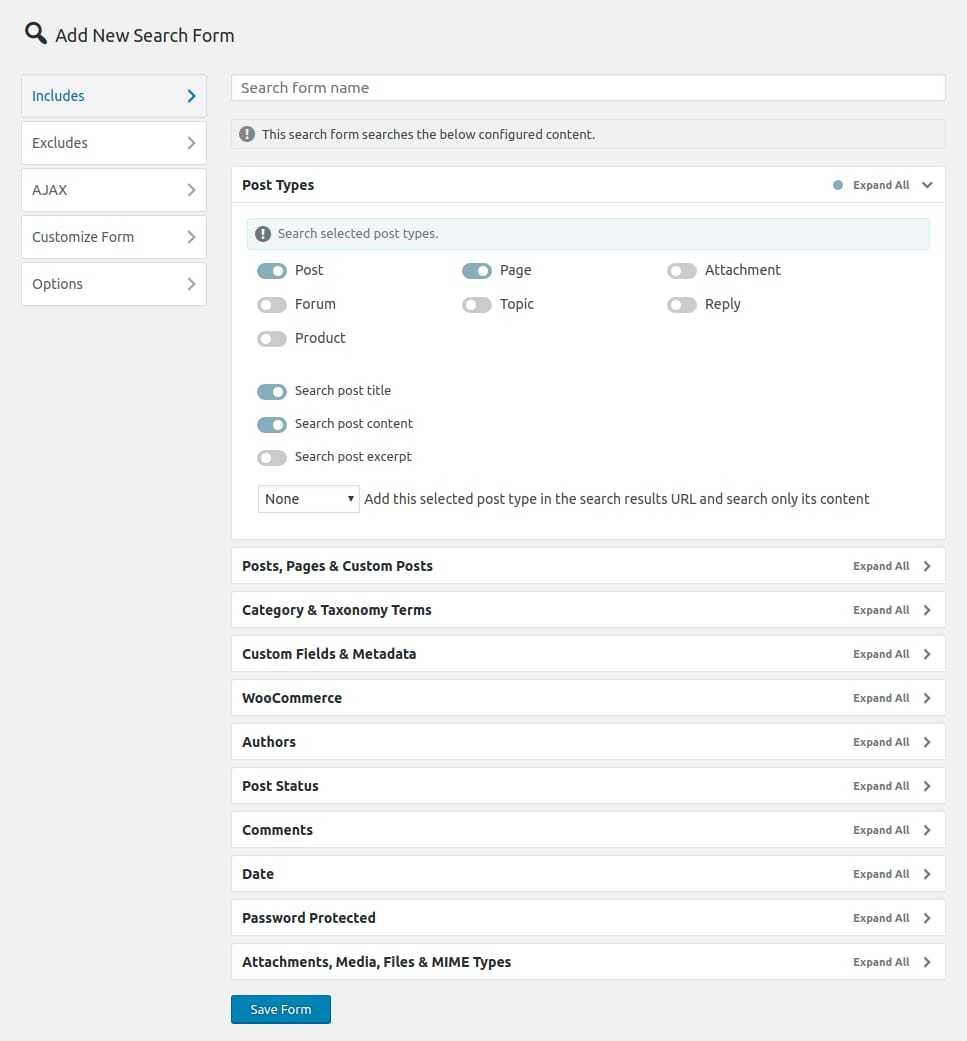
La sección Incluye le permite incluir todo lo que desea que busquen sus usuarios. Por ejemplo, solo puede permitir que los usuarios busquen productos en un sitio web de comercio electrónico o también puede permitirles buscar ciertas páginas o archivos adjuntos.
La sección Excluye le permite excluir lo que desea ocultar de la búsqueda del usuario. Por ejemplo, si ha habilitado al usuario para buscar páginas pero desea excluir ciertas páginas de los resultados de búsqueda, puede hacerlo en la sección de exclusión.
De la misma manera, también puedes explorar las secciones Personalizar , AJAX y Opciones para personalizar tu barra de búsqueda.
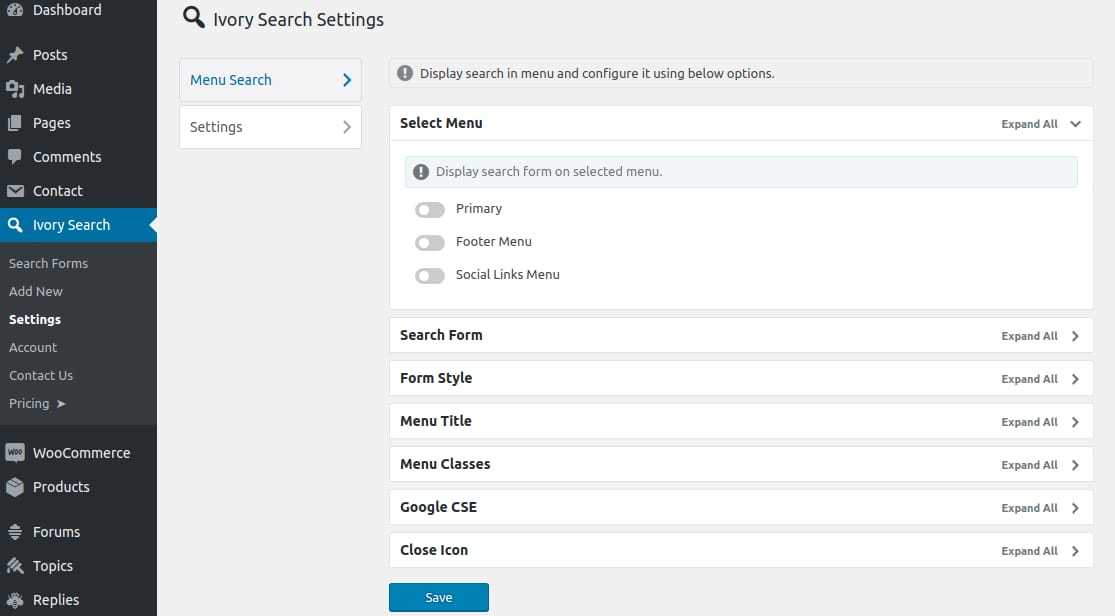
Cuando esté trabajando en el formulario de búsqueda de marfil, desplácese hasta la opción Configuración (en el panel izquierdo del tablero, debajo de Búsqueda de marfil), para establecer la ubicación del cuadro de búsqueda. Esto puede estar en el encabezado o pie de página o en el menú horizontal, etc. Las opciones disponibles en la sección de búsqueda de menú son específicas del tema.
En la sección Configuración , puede configurar cómo se verá su cuadro de búsqueda. Los siguientes son los estilos proporcionados en el formulario de búsqueda de marfil:
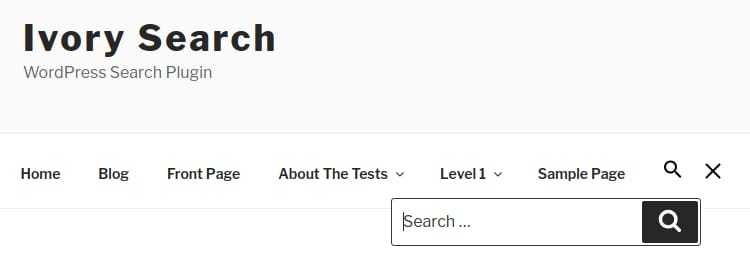
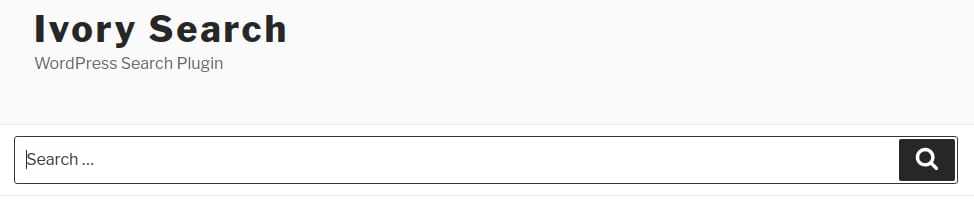
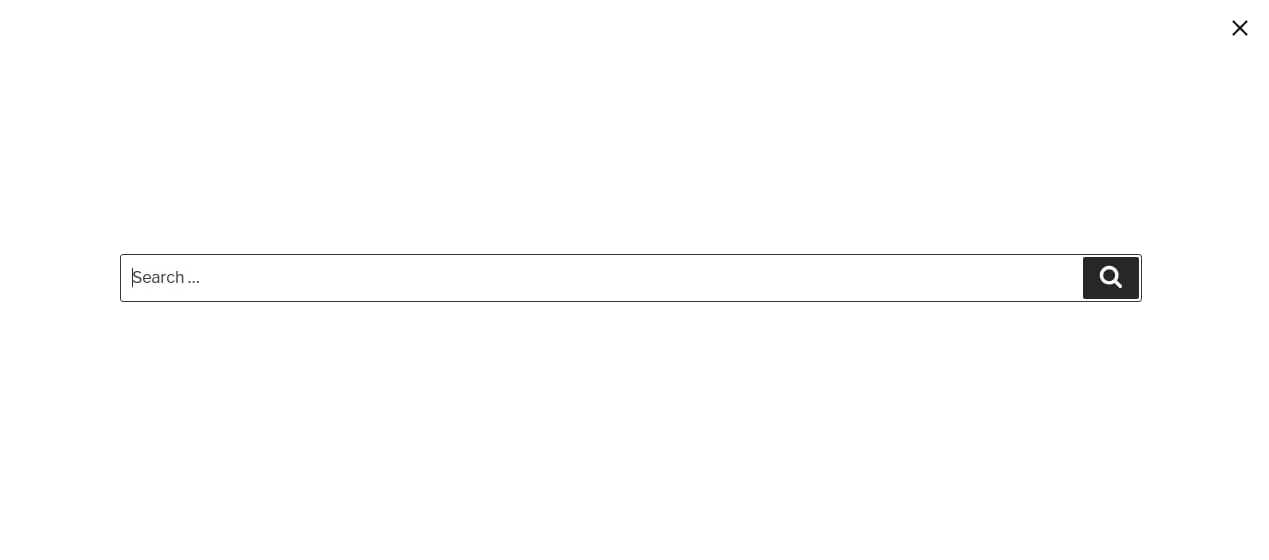
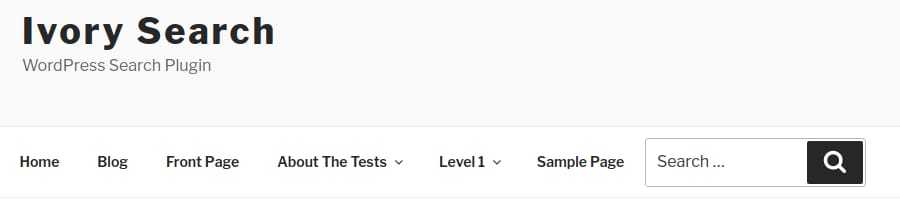
Publicación traducida automáticamente
Artículo escrito por AnanyaVaish y traducido por Barcelona Geeks. The original can be accessed here. Licence: CCBY-SA